Як користуватися нотатками Facebook
FacebookФункція Notes — одна з найстаріших функцій, яка існує і сьогодні. Це був корисний інструмент для користувачів, щоб публікувати довгий текстовий вміст, який не зовсім виглядає (або не підходить) під час простого оновлення статусу.
Створення та редагування нотаток Facebook стало недоступним після 31 жовтня 2020 року. Ця інформація залишається для архівних цілей.
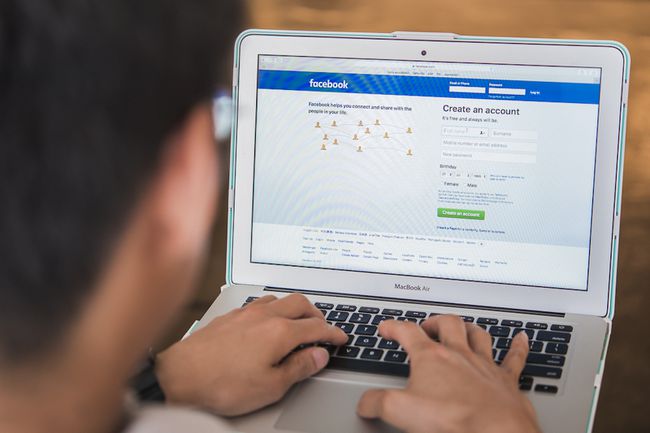
Увімкніть нотатки Facebook у своєму профілі
Не можете знайти функцію Нотаток у своєму обліковому записі? Можливо, це не ввімкнено.
-
Виберіть Більше параметр, що відображається в горизонтальному меню, що знаходиться безпосередньо під заголовком фото.
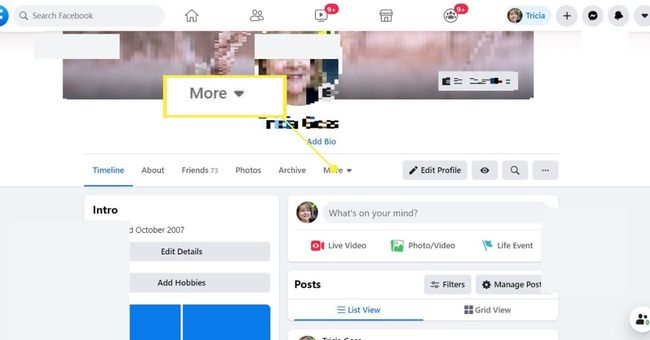
-
Виберіть Керувати розділами зі спадного меню.
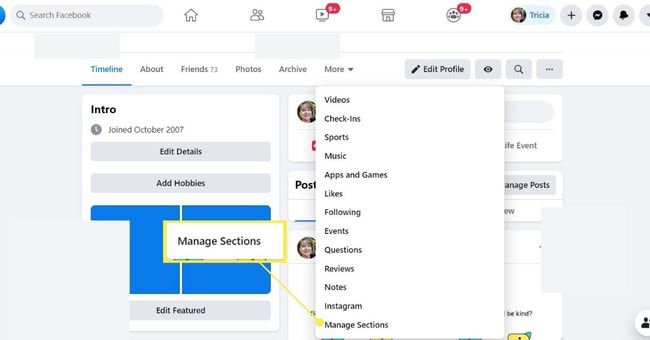
-
Прокрутіть вниз список опцій, що з’являються, і переконайтеся Примітки відмічено та виберіть Зберегти.
Тепер, коли ви натискаєте на Більше, ви повинні побачити a Примітки опцію, яку можна натиснути, щоб керувати та створювати нові нотатки.
Створіть нову нотатку Facebook
Оскільки функція «Примітка» відмінена, Facebook уже видалив цю опцію для деяких користувачів, тому ви, можливо, не зможете створювати нові нотатки.
Натисніть + Додати примітку щоб створити нову нотатку. Над вашим профілем Facebook з’явиться великий редактор, який ви можете використовувати, щоб написати свою нотатку, відформатувати її та додати додаткові фотографії.
-
Виберіть опцію фотографії вгорі, яка дозволить вам вибрати заголовну фотографію з наявної Фотографії у Facebook або завантажте нове.
Введіть назву в Назва поле вашої нотатки, а потім введіть вміст у поле основного вмісту.
-
Коли ви починаєте вводити текст, з’являється значок форматування. Виберіть будь-які параметри, щоб застосувати їх до тексту.
-
Також є значок фото. Ви можете вибрати цей параметр, щоб додавати фотографії куди завгодно у свою нотатку.
-
Якщо ви працюєте над довгою нотаткою, ви можете вибрати Зберегти кнопку, щоб повернутися до неї пізніше, не публікуючи її.
Усі неопубліковані чернетки буде видалено після 31 жовтня 2020 року.
-
Коли ви будете готові опублікувати свою нотатку, переконайтеся, що ви встановили для неї правильні налаштування видимості за допомогою параметри конфіденційності у спадному меню поруч із кнопками Зберегти/Опублікувати.
Щойно його буде опубліковано, люди, які перебувають у межах ваших налаштувань видимості, зможуть побачити його у своїх Стрічки новин, і вони зможуть взаємодіяти з ним, поставивши лайк і залишивши коментарі до нього.
Виберіть Опублікувати коли ви будете готові опублікувати нотатку.
Керуйте своїми нотатками Facebook
До кінця жовтня 2020 року ви зможете отримати доступ до будь-яких своїх нотаток і керувати ними з додатка Більше вкладку, якщо ввімкнено функцію «Примітки». Якщо друзі опублікували власні нотатки, де вас позначили в них, ви зможете побачити ці нотатки, перейшовши на Примітки про [Ваше ім'я] табл.
Щоб відредагувати або видалити будь-які наявні нотатки, виберіть назва нотатки слідом за ним Кнопка редагування у верхньому правому куті. Звідти ви можете внести зміни та оновити вміст нотатки, змінити налаштування конфіденційності або видалити її, вибравши Кнопка видалення внизу сторінки.
Читайте нотатки Facebook від інших користувачів
Нові нотатки від ваших друзів з’являтимуться у вашій стрічці новин Facebook, коли вони публікують їх, але є легший спосіб побачити їх, відфільтрувавши всю іншу інформацію. Просто відвідайте facebook.com/notes щоб побачити відфільтровану версію вашої стрічки новин, яка відображає лише нотатки.
Ви також можете безпосередньо відвідувати профілі друзів і шукати їх розділ нотаток так само, як і у своєму профілі. Якщо друг у Facebook має нотатки, доступні для перегляду їхнім друзям, виберіть Більше > Примітки у своєму профілі, щоб переглянути колекцію їхніх нотаток.
